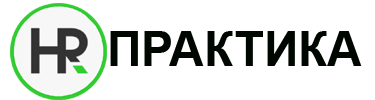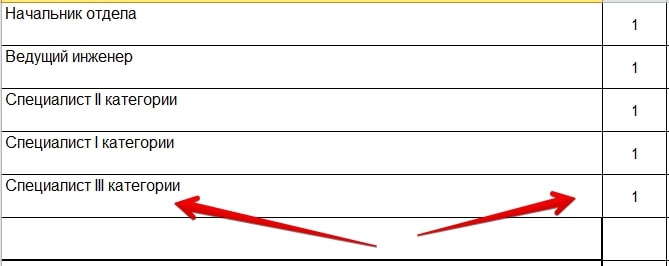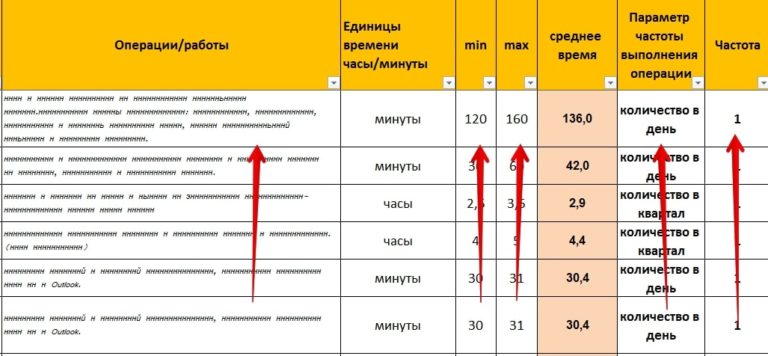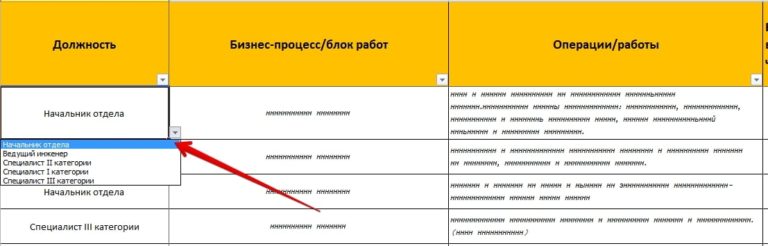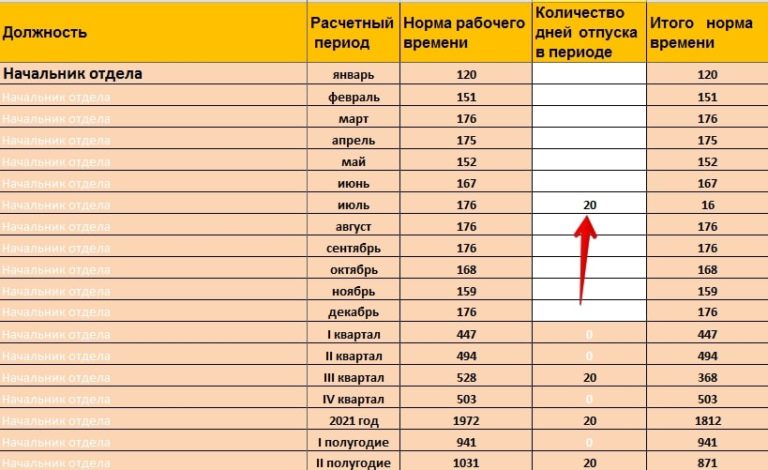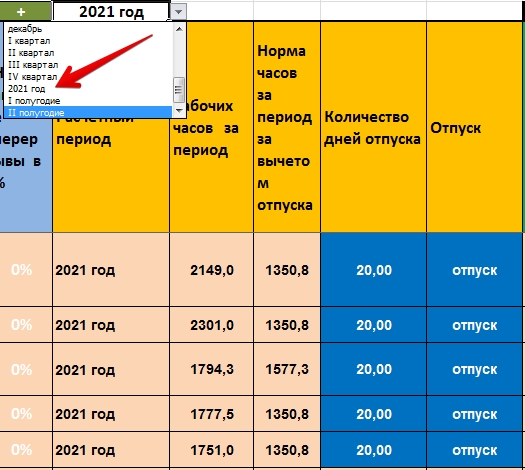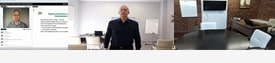Про калькулятор для расчета численности и загруженности персонала
Назначение калькулятора — расчет оптимальной численности производственного и непроизводственного персонала и оценка загруженности на основе норм времени, определяемых экспертным методом.
Версия 3.0 — результат доработки калькулятора версии 2.0, описание которой можно прочитать в статье Калькулятор для расчета численности 2.0.
Логика работы калькулятора подробно описана в статьях про 12 принципов расчета численности персонала и Что такое загруженность работника, как ее рассчитать и оценить.
Как и все предыдущие версии, калькулятор реализован в виде защищенной от изменений книги MS Excel с несколькими листами.
Для корректной работы калькулятора ячейки, не предназначенные для ввода данных, защищены от изменений.
Для расчета численности и загруженности персонала в доступной для скачивания версии калькулятора используется производственный календарь на 2024 год.
Курс «Экономист по труду и заработной плате»
Функции калькулятора для расчета численности версии 3.0:
- расчет загруженности и численности сотрудников отдельного подразделения или компании в целом с учетом объема работы и фонда рабочего времени;
- вывод данных о расчетной численности и загруженности персонала на любой период времени — месяц, квартал, полугодие, год;
- расчет выполняемого сотрудниками объема работы, исходя из норм времени на выполнение отдельных операций/работ;
- перераспределение работ между сотрудниками с целью оптимизации загруженности/численности или оптимизации должностного состава;
- расчет численности и загруженности сотрудников с использованием производственного календаря на определенный календарный год (доступная для скачивания версия настроена на производственный календарь 2024 года);
- расчет численности и загруженности, исходя из фонда рабочего времени каждого сотрудника с учетом периодов его отсутствия на работе, например, во время отпуска;
- учет времени неустранимых технологических перерывов, времени перерывов для отдыха и личных нужд и времени на ненормируемые работы;
- возможность корректировать объем работы на выбранный период времени для точного расчета численности и загруженности сотрудников.
Курс «Менеджер по персоналу — задачи и решения»
Как рассчитывается численность сотрудников и их загруженность с помощью калькулятора:
- определяется объем работы для сотрудников или должностей в часах, для чего экспертным методом определяется длительность каждой операции (вида работы) в часах или минутах и частота её выполнения в удобный для использования в расчетах период времени — день, неделю, месяц, квартал, полугодие, год;
- объем работы в часах делится на фонд рабочего времени по производственному календарю 2024 года за вычетом времени на отдых и личные надобности, времени на неустранимые перерывы в работе, ненормируемых затрат рабочего времени и времени на отсутствие на работе в связи с отпуском.
Округленное до целого значения число будет расчетной численностью, а выраженное в процентах отношение объема работы к фонду рабочего времени на период — загруженностью сотрудника.
Как научиться пользоваться калькулятором
Чтобы научиться пользоваться калькулятором, пошагово проиллюстрируем ввод и анализ получаемых с его помощью данных.
Шаг 1. Вводим в калькулятор фактическое штатное расписание
Данные из фактического штатного расписания по окончании работы с калькулятором сравниваются с расчетными данными калькулятора.
Открываем лист «Штатные должности»
 и вносим названия должностей и фактическую численность, если хотим сравнить ее с расчетной.
и вносим названия должностей и фактическую численность, если хотим сравнить ее с расчетной.
Если хотим оценить загруженность отдельных сотрудников, вместо названий должностей можем использовать фамилии сотрудников.
После того, как введём должности или фамилии, они станут доступны для выбора в выпадающих списках на других вкладках калькулятора.
Шаг 2. Вводим перечень работ/операций, время на их выполнение и частоту
На листе «Описание работ» в столбце «Операции/работы» вписываем операцию или вид работы, выполняемой сотрудником, в столбце «Единицы времени» выбираем, в часах или в минутах будем определять время на выполнение операции/работы.
Для расчета нормы времени на выполнение операции/работы вводим минимальную и максимальную продолжительность операции/работы (столбцы min/max).
Норма времени на выполнение операции/работы рассчитывается по формуле Hв=(3*Тmin + 2Тmax)/5, где Тmin — минимальное время выполнения операции, Тmax — максимальное время выполнения операции
Далее выбираем, какой период времени (день, неделя, месяц, квартал, полгода, год) удобнее использовать для ввода частоты выполнения операции (столбец «Параметр частоты выполнения операции») и вводим значение частоты.
Шаг 3. Распределяем работы по исполнителям
Из выпадающего списка в столбце «Должность» выбираем должность или сотрудника, который выполняет каждую из перечисленных на листе «Описание работ» операций/работ.
Для расчета объема работы на должность/сотрудника калькулятор суммирует часы распределенного на него объема работы.
Шаг 4. Настраиваем особенности использования рабочего времени
В столбце «Должности» на листе «Расчет численности» из выпадающего списка выбираем должности/сотрудников.
Для каждой должности или сотрудника определяем на листе «Расчет численности», сколько времени в часах занимает время на выполнение ненормируемых и непредвиденных работ, неучтенных на листе «Описание работ», сколько времени сотрудник тратит на отдых и личные надобности (по нормативам для офисного сотрудника это 20 минут), сколько рабочего времени в день «съедают» технические перерывы, когда сотрудник не может работать (перегружается база копроративной информационной системы, ждете, когда клиент подпишет договор и т. д.).
Шаг 5. Вводим данные об отпусках
На листе «Рабочее время» вносим данные о количестве дней отпуска сотрудника в доступные для редактирования поля.
Для этого в столбце «Должность» выбираем из выпадающего списка сотрудника, отпуск которого нужно учесть в расчетах, и вводим в поле «Количество дней отпуска» нужное количество дней отпуска.
Даже если сотрудник не планирует идти в отпуск, на листе «Рабочее время» необходимо выбрать его должность из выпадающего списка, иначе калькулятор не сможет использовать для расчетов введенный в него производственный календарь.
Шаг 6. Выбираем период, для которого хотим рассчитать численность
В ячейке H2 на листе «Расчет численности» выбираем период, для которого хотим рассчитать численность и загруженность сотрудников — любой месяц, квартал, полугодие или год.
Калькулятор автоматически перерасчитывает численность и загруженность на любой выбранный период.
Курс «Директор по персоналу и организационному развитию»
Шаг 7. По необходимости уточняем объем выполняемых в расчетном периоде работ
Предположим, мы рассчитываем численность и оцениваем загруженность сотрудников во втором квартале 2024 года.
По умолчанию калькулятор считает нагрузку пропорционально выбранному учетном периоду — даже если какой-то вид работ выполняется один раз в год, калькулятор поделит его длительность на количество дней в году и умножит на количество дней во втором квартале 2024 года, то есть распределит нагрузку пропорционально длительности учетного периода.
Такой расчет не очень точен при расчете численности и загруженности сотрудника на период менее года, но у нас есть возможность повысить его точность, настраивая учет работ в интересующем нас периоде на листе «Описание работ».
Если мы точно знаем, что разовая ежегодная работа во втором квартале выполняться не будет, выбираем выпадающее значение «не учитывать» в столбце » «Учитывать в расчетном периоде пропорционально».
Если мы уверены, что разовая ежегодная работа во втором квартале точно будет выполнена во втором квартале, выбираем выпадающее значение «учесть полностью» в столбце » Полностью учесть в расчетном периоде».
Есть и третий вариант уточнения — возможность учесть во втором квартале произвольное количество часов из ежегодного мероприятия — для этого вводим его вручную в столбце «Учесть произвольное количество часов».
Выбор любой из перечисленных выше опций является взаимоисключающим — каждая из трех при ее выборе отключает две другие и расчёт по умолчанию.
Шаг 8. Оцениваем результаты на вкладке «Расчёт численности»
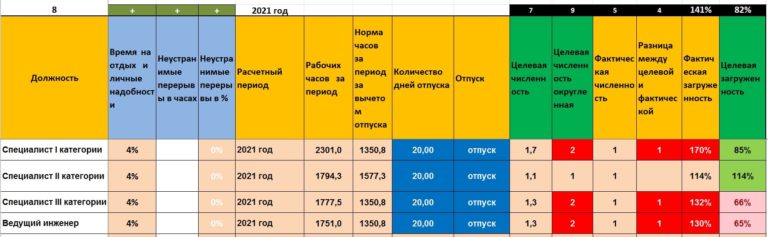 Загруженность работника в диапазоне 115-85% калькулятор считает нормальной, целые штатные единицы добавляются к целевой численности, если загруженность превышает 115%.
Загруженность работника в диапазоне 115-85% калькулятор считает нормальной, целые штатные единицы добавляются к целевой численности, если загруженность превышает 115%.
Если сотрудник перегружен, поля с целевым количеством штатных единиц окрасятся красным.
Поля «Целевая загруженность» и «Фактическая загруженность» могут быть окрашены в зеленый, желтый и красный цвета в зависимости от степени «загруженности/незагруженности» сотрудников.
Учитываем, что показатель «Фактическая загруженность» показывает загруженность сотрудников, исходя из их текущего количества, показатель «Целевая загруженность» показывает загруженность с учетом предлагаемой калькулятором «Целевой численности», округленной до целых штатных единиц.
Отрицательные значения в столбце «Разница между целевой и фактической численностью» означают, что недогруженных сотрудников калькулятор предлагает сократить, положительные — добавить в штатное расписание дополнительные штатные единицы.
Значения численности подразделения и данные о средней загруженности сотрудников можно увидеть в верхней строке калькулятора в черных полях на вкладке «Расчет численности».
В заключение
Калькулятор для расчета численности и загруженности доступен для скачивания по ссылке.
Вместо норм времени, определяемых экспертным методом непосредственно в калькуляторе, можно использовать готовые нормы и нормативы времени из справочников.
Буду рад ответить на вопросы пользователей, столкнувшихся со сложностями в работе с калькулятором.
Всем успехов, удачи и безошибочных расчетов!
 Автор: Денис Карандашев
Автор: Денис Карандашев
Подписывайтесь и получайте анонсы свежих статей
Поделитесь ссылкой на статью с друзьями и коллегами